Cum se sortează datele în funcție de majuscule și minuscule în Excel?
În Excel, puteți sorta valorile în ordine descrescătoare sau crescătoare, dar ați dorit vreodată să sortați datele după majuscule și minuscule? De fapt, cu funcția Sortare Excel, puteți sorta datele în funcție de majuscule, dar ordinea de sortare poate nu este răspunsul dorit. Uneori, doriți să sortați toate majusculele în partea de sus și să urmați minusculele după cum se arată captura de ecran 1, dar uneori, doriți să sortați ordinea ca a, A, b, B ... așa cum este prezentată captura de ecran 2. Acum vă voi spune trucurile pentru a rezolva rapid aceste sarcini în Excel.
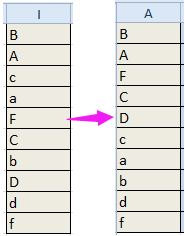

Sortați datele în sensibilitate cu majuscule cu Funcția definită (toate majuscule în sus și urmați minuscule)
Sortați datele cu sensibilitate la majuscule cu Kutools pentru Excel (sortați datele ca această ordine: a, A, b, B, c. C ...)
 Sortați datele cu sensibilitate la majuscule cu ajutorul coloanei de ajutor (toate cu majuscule în partea de sus și urmați cu litere mici)
Sortați datele cu sensibilitate la majuscule cu ajutorul coloanei de ajutor (toate cu majuscule în partea de sus și urmați cu litere mici)
Pentru a sorta datele majuscule în partea de sus și apoi pentru a urmări minusculele, puteți utiliza o formulă pentru a crea o coloană de ajutor, apoi puteți sorta coloana de ajutor.
| Kutools pentru Excel, cu mai mult de 120 funcții Excel la îndemână, vă îmbunătățiți eficiența de lucru și economisiți timpul de lucru. | ||
1. Selectați o celulă goală lângă datele dvs., apoi tastați această formulă = (COD (STÂNGA (A1))> 90) + 0 în el, apoi apăsați Intrați , apoi trageți mânerul de umplere automată în jos pentru a aplica această formulă. Puteți vedea că există unele cifre 0 și 1 afișate în celule și număr 0 indică faptul că primul caracter este o literă majusculă în celula corespunzătoare și numărul 1 indică faptul că primul caracter nu este o literă mare în celula corespunzătoare. Vedeți capturi de ecran:


2. Apoi păstrați aceste celule de formulă selectate și faceți clic pe Date, Apoi selectați Sortați de la cel mai mic la cel mai mare or Sortează de la cel mai mare la cel mai mic după cum ai nevoie. Pentru a sorta majuscule în partea de sus, selectați Sortați de la cel mai mic la cel mai mare. Vedeți captura de ecran:

3. Apoi în popping Avertizare Sortare dialog, verificați Extindeți selecția opțiune. Vedeți captura de ecran:

4. clic Sortează. Acum toate majusculele sunt în partea de sus și minusculele în partea de jos.

Puteți elimina coloana de asistență dacă nu mai aveți nevoie de ea.
 Sortați datele în sensibilitate cu majuscule cu Funcția definită (toate majuscule în sus și urmați minuscule)
Sortați datele în sensibilitate cu majuscule cu Funcția definită (toate majuscule în sus și urmați minuscule)
Dacă doriți să studiați la VBA, puteți utiliza codul VBA de mai jos pentru a obține același rezultat ca și coloana de ajutor.
| Kutools pentru Excel, cu mai mult de 120 funcții Excel la îndemână, îmbunătățiți eficiența muncii și economisiți timpul de lucru. |
1. presa Alt + F11 taste pentru activare Microsoft Visual Basic pentru aplicații fereastră, apoi faceți clic pe Insera > Module.
2. Apoi, în noua fereastră a modulului, lipiți sub ea codul VBA.
VBA: Sortează datele între majuscule și minuscule.
Function StrToHex(Str) As Variant
‘UpdatebyKutoolsforExcel20150921
Dim xStr As String
Dim I As Integer
If Not (VarType(Str) = vbString) Then
StrToHex = Str
Else
For I = 1 To Len(Str)
xStr = xStr & Format(Hex(Asc(Mid(Str, I, 1))), "00")
Next I
StrToHex = xStr
End If
End Function3. Apoi salvați codul și reveniți la foaia de lucru, apoi selectați o celulă goală lângă datele dvs. și tastați această formulă = StrToHex (I1) în el, apoi trageți mânerul de completare automată în jos pentru a aplica această formulă celulelor. Vedeți captura de ecran:

4. Apoi puteți vedea că există câteva numere în celule și puteți menține celulele formule selectate și accesați Date fila, și selectați Sortați de la cel mai mic la cel mai mare, vezi captura de ecran:

5. Apoi, în caseta de dialog popping, verificați Extindeți selecția.

6. clic Sortează. Acum toate majusculele sunt în partea de sus și minusculele în partea de jos.

Puteți șterge celulele de formulă după cum aveți nevoie.
 Sortați datele cu sensibilitate la majuscule cu Kutools pentru Excel (sortați datele ca această ordine: a, A, b, B, c. C ...)
Sortați datele cu sensibilitate la majuscule cu Kutools pentru Excel (sortați datele ca această ordine: a, A, b, B, c. C ...)
Dacă doriți să se afișeze sortarea datelor, cum ar fi imaginea de mai jos, metoda de mai sus nu vă poate ajuta. Cu toate acestea, puteți utiliza Kutools pentru Excel'S Sortare avansată utilitar pentru a vă ajuta să terminați rapid această sarcină.

| Kutools pentru Excel, cu mai mult de 120 funcții Excel la îndemână, vă îmbunătățiți eficiența de lucru și economisiți timpul de lucru. | ||
După instalare gratuită Kutools pentru Excel, faceți următoarele:
1. Selectați datele pe care doriți să le sortați și faceți clic pe Afacere > Sortare avansată. Vedeți captura de ecran:

2. În Sortare avansată , selectați coloana pe care doriți să o sortați și selectați Valori în Sortează pe lista, apoi selectați A la Z în comandă lista și nu uitați să verificați Caz sensibil caseta de selectare, dacă datele dvs. nu au antet, debifați Datele mele au anteturi. Vedeți captura de ecran:

3. clic Ok. Acum datele au fost sortate așa cum se arată în imaginea de mai jos.

cu Kutools pentru Excel'S Sortare avansată funcție, puteți sorta datele în funcție de ziua săptămânii, frecvența, domeniul de e-mail, valoarea absolută, lungimea textului și așa mai departe.

 Dacă sunteți interesat de acest supliment, faceți clic aici pentru descărcați perioada de încercare gratuită de 60 de zile. Dacă sunteți interesat de acest supliment, faceți clic aici pentru descărcați perioada de încercare gratuită de 60 de zile. |
Cele mai bune instrumente de productivitate de birou
Îmbunătățiți-vă abilitățile Excel cu Kutools pentru Excel și experimentați eficiența ca niciodată. Kutools pentru Excel oferă peste 300 de funcții avansate pentru a crește productivitatea și a economisi timp. Faceți clic aici pentru a obține funcția de care aveți cea mai mare nevoie...

Fila Office aduce interfața cu file în Office și vă face munca mult mai ușoară
- Activați editarea și citirea cu file în Word, Excel, PowerPoint, Publisher, Access, Visio și Project.
- Deschideți și creați mai multe documente în filele noi ale aceleiași ferestre, mai degrabă decât în ferestrele noi.
- Vă crește productivitatea cu 50% și reduce sute de clicuri de mouse pentru dvs. în fiecare zi!

